Để tạo tài khoản Facebook, người dùng có 2 cách đăng ký qua email hoặc qua số điện thoại cá nhân. Khi người khác tìm kiếm bạn thì có thể tìm qua địa chỉ email hay số điện thoại. Tuy nhiên, việc sử dụng số điện thoại để đăng nhập tài khoản Facebook sẽ tiềm ẩn nguy cơ bị lộ số điện thoại cá nhân, thậm chí ảnh hưởng tới đời sống riêng tư của bạn. Vì vậy nhiều người muốn xóa số điện thoại Facebook để hạn chế việc spam tin nhắn, lộ thông tin cá nhân. Bài viết dưới đây sẽ hướng dẫn bạn đọc cách xóa số điện thoại tài khoản Facebook. Lưu ý, nếu bạn đang sử dụng tính năng bảo mật Facebook 2 lớp qua số điện thoại, thì cần phải tắt tính năng này để xóa số điện thoại tài khoản Facebook.
- Cách đăng nhập Facebook bằng số điện thoại
- Cách phát hiện kẻ lén lút vào Facebook của bạn
- Hướng dẫn đăng xuất Facebook từ xa khi bị hack tài khoản
- Cách đổi số điện thoại trên Facebook
1. Xóa số điện thoại Facebook Android, iOS
Bước 1:
Tại giao diện tài khoản Facebook người dùng truy cập vào biểu tượng 3 dấu gạch ngang ở phía cuối màn hình. Hiển thị giao diện menu của ứng dụng, bạn tìm xuống dưới rồi nhấn vào mục Cài đặt & Quyền riêng tư. Nhấn tiếp vào phần Cài đặt.
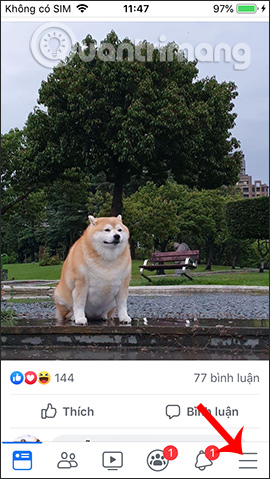
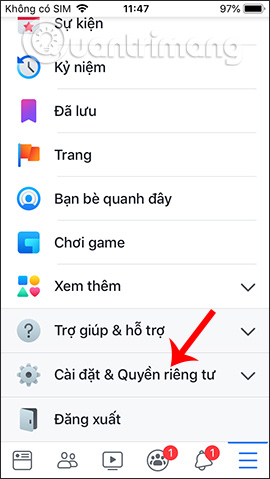
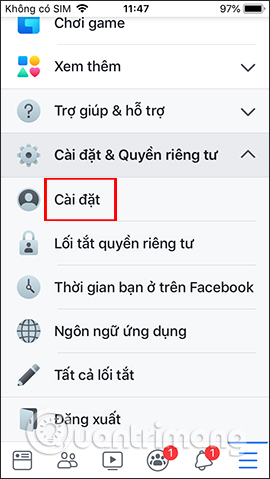
Bước 2:
Tại mục Cài đặt tài khoản chúng ta nhấn tiếp vào Thông tin cá nhân. Khi đó bạn sẽ nhìn thấy toàn bộ thông tin cá nhân của Facebook, bao gồm Số điện thoại cá nhân. Nhấn vào số điện thoại.
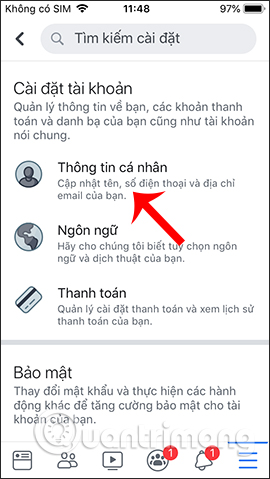
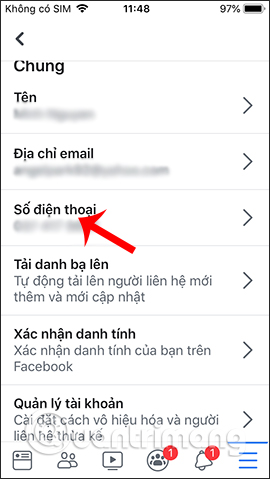
Bước 3:
Tiếp đến chúng ta nhấn vào chữ Gỡ để xóa số điện thoại Facebook. Facebook lúc này sẽ hỏi bạn có muốn chắc chắn xóa số điện thoại hay không. Nếu xóa số điện thoại thì Facebook không gửi tin nhắn SMS để lấy lại mật khẩu Facebook, mà chuyển sang địa chỉ email thêm vào tài khoản Facebook. Nhấn Gỡ số.
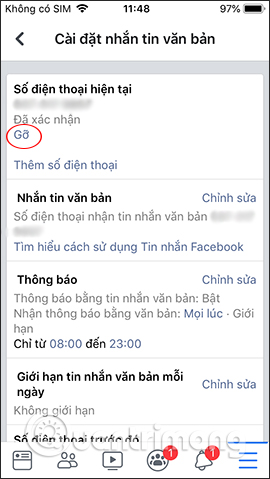
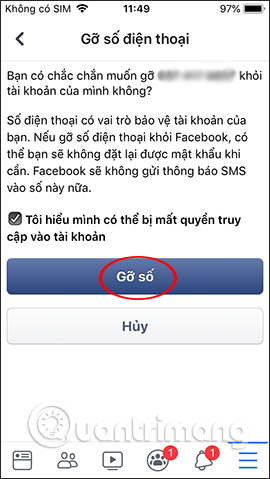
Nếu người dùng không muốn Facebook gửi thông báo qua tin nhắn về số điện thoại, chúng ta nhấn vào chữ Chỉnh sửa tại mục Thông báo. Tiếp đến người dùng bỏ dấu tích tại các tùy chọn dưới đây.
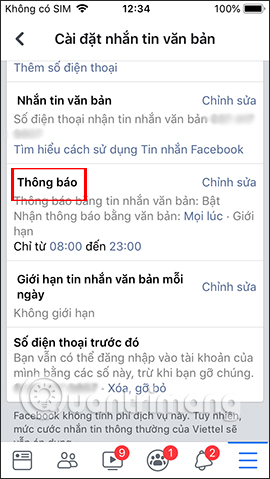
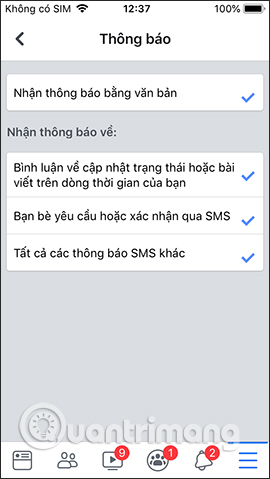
2. Cách gỡ số điện thoại Facebook trên PC
Bước 1:
Người dùng nhấn vào biểu tượng tam giác rồi chọn Cài đặt.
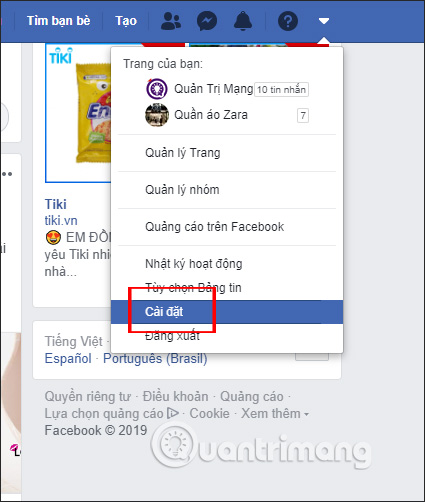
Bước 2:
Chuyển sang giao diện thiết lập tài khoản Facebook, chúng ta nhấn chọn vào mục Di động ở danh sách bên trái màn hình.
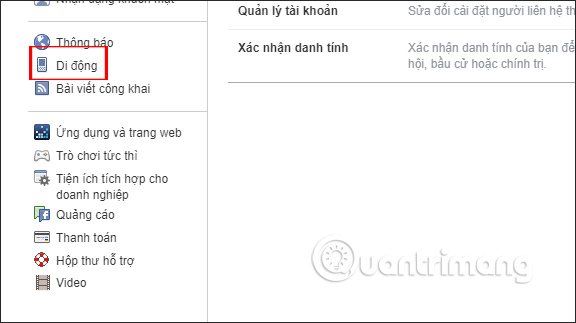
Nhìn sang bên phải bạn sẽ thấy hiển thị số điện thoại trên tài khoản Facebook. Để xóa số điện thoại nhấn vào chữ Gỡ.
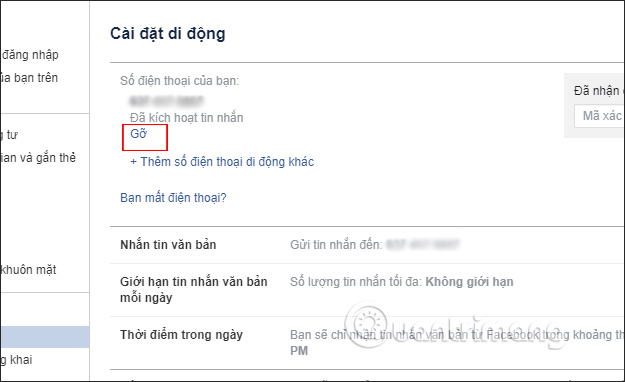
Tiếp đó Facebook cũng hỏi bạn có chắc chắn muốn xóa số điện thoại Facebook hay không, nhấn nút Gỡ số.
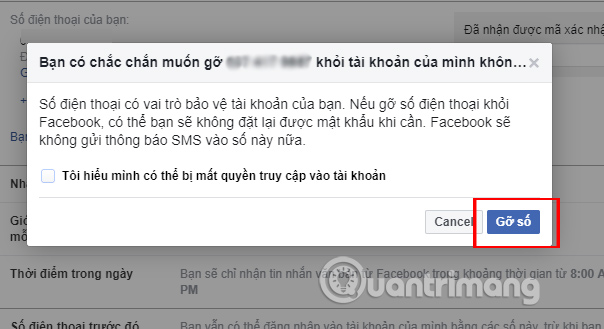
Ngoài ra, nếu bạn muốn giữ lại số điện thoại nhưng không muốn tiết lộ số điện thoại Facebook thì truy cập vào phần Giới thiệu. Trong phần Tổng quan nhấn vào Chỉnh sửa thông tin liên hệ và cơ bản của bạn.
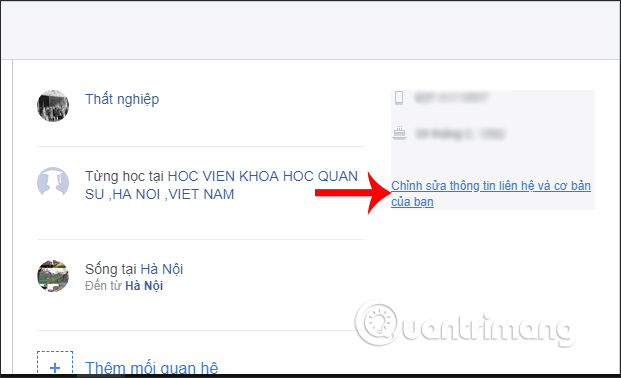
Tại số điện thoại người dùng nhấn vào phần Chỉnh sửa. Sau đó chuyển về chế độ Chỉ mình tôi.
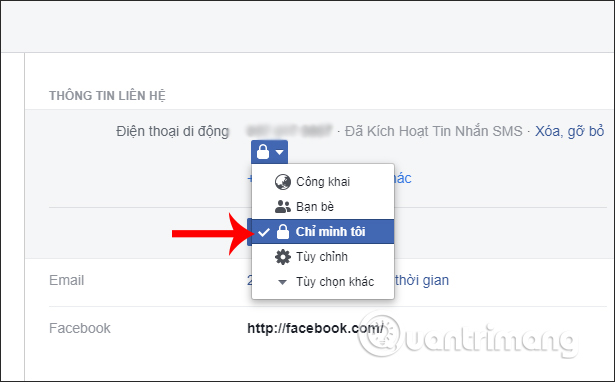
Trên đây là từng bước xóa số điện thoại trên Facebook Android, iOS và Facebook máy tính. Ngoài ra chúng ta cũng có thể chỉnh lại chế độ tìm kiếm tài khoản Facebook của bạn, chặn người lạ tìm kiếm Facebook qua số điện thoại.
Chúc các bạn thực hiện thành công!
 Công nghệ
Công nghệ  AI
AI  Windows
Windows  iPhone
iPhone  Android
Android  Học IT
Học IT  Download
Download  Tiện ích
Tiện ích  Khoa học
Khoa học  Game
Game  Làng CN
Làng CN  Ứng dụng
Ứng dụng 





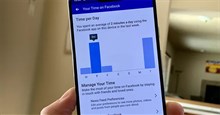












 Linux
Linux  Đồng hồ thông minh
Đồng hồ thông minh  macOS
macOS  Chụp ảnh - Quay phim
Chụp ảnh - Quay phim  Thủ thuật SEO
Thủ thuật SEO  Phần cứng
Phần cứng  Kiến thức cơ bản
Kiến thức cơ bản  Lập trình
Lập trình  Dịch vụ công trực tuyến
Dịch vụ công trực tuyến  Dịch vụ nhà mạng
Dịch vụ nhà mạng  Quiz công nghệ
Quiz công nghệ  Microsoft Word 2016
Microsoft Word 2016  Microsoft Word 2013
Microsoft Word 2013  Microsoft Word 2007
Microsoft Word 2007  Microsoft Excel 2019
Microsoft Excel 2019  Microsoft Excel 2016
Microsoft Excel 2016  Microsoft PowerPoint 2019
Microsoft PowerPoint 2019  Google Sheets
Google Sheets  Học Photoshop
Học Photoshop  Lập trình Scratch
Lập trình Scratch  Bootstrap
Bootstrap  Năng suất
Năng suất  Game - Trò chơi
Game - Trò chơi  Hệ thống
Hệ thống  Thiết kế & Đồ họa
Thiết kế & Đồ họa  Internet
Internet  Bảo mật, Antivirus
Bảo mật, Antivirus  Doanh nghiệp
Doanh nghiệp  Ảnh & Video
Ảnh & Video  Giải trí & Âm nhạc
Giải trí & Âm nhạc  Mạng xã hội
Mạng xã hội  Lập trình
Lập trình  Giáo dục - Học tập
Giáo dục - Học tập  Lối sống
Lối sống  Tài chính & Mua sắm
Tài chính & Mua sắm  AI Trí tuệ nhân tạo
AI Trí tuệ nhân tạo  ChatGPT
ChatGPT  Gemini
Gemini  Điện máy
Điện máy  Tivi
Tivi  Tủ lạnh
Tủ lạnh  Điều hòa
Điều hòa  Máy giặt
Máy giặt  Cuộc sống
Cuộc sống  TOP
TOP  Kỹ năng
Kỹ năng  Món ngon mỗi ngày
Món ngon mỗi ngày  Nuôi dạy con
Nuôi dạy con  Mẹo vặt
Mẹo vặt  Phim ảnh, Truyện
Phim ảnh, Truyện  Làm đẹp
Làm đẹp  DIY - Handmade
DIY - Handmade  Du lịch
Du lịch  Quà tặng
Quà tặng  Giải trí
Giải trí  Là gì?
Là gì?  Nhà đẹp
Nhà đẹp  Giáng sinh - Noel
Giáng sinh - Noel  Hướng dẫn
Hướng dẫn  Ô tô, Xe máy
Ô tô, Xe máy  Tấn công mạng
Tấn công mạng  Chuyện công nghệ
Chuyện công nghệ  Công nghệ mới
Công nghệ mới  Trí tuệ Thiên tài
Trí tuệ Thiên tài